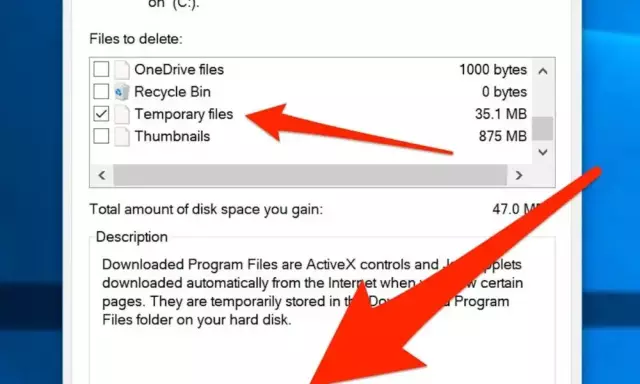- Autor Lauren Nevill [email protected].
- Public 2023-12-16 18:55.
- Ostatnio zmodyfikowany 2025-06-01 06:11.
Przeglądarki internetowe przechowują pliki przeglądanych stron w pamięci podręcznej dysku twardego. Jeśli ponownie odwiedzisz tę samą stronę, dane nie zostaną załadowane z Internetu, ale z pamięci podręcznej, co pozwoli zaoszczędzić zarówno czas ładowania strony, jak i ruch. Możesz zmienić ustawienia zapisywania plików w pamięci podręcznej według własnego uznania. W tym zwiększyć rozmiar folderu pamięci podręcznej.

Instrukcje
Krok 1
Internet Explorer
Uruchom przeglądarkę Internet Explorer na swoim komputerze. Kliknij przycisk z narysowanym kołem zębatym, znajdujący się w górnej części okna programu po prawej stronie, otworzy się sekcja menu „Usługa”. W wyświetlonym oknie kliknij wiersz „Opcje internetowe”.

Krok 2
W otwartym oknie wybierz zakładkę „Ogólne”. W sekcji „Historia przeglądania” na karcie kliknij przycisk „Opcje”. Wprowadź żądaną wartość w polu znajdującym się w wierszu „Wykorzystane miejsce na dysku”. Jeśli chcesz, przypisz własny folder do zapisywania plików - w tym celu użyj przycisku "Przenieś".

Krok 3
Kliknij przycisk OK, aby zapisać ustawione parametry i kontynuować przeglądanie Internetu za pomocą przeglądarki Internet Explorer.
Krok 4
Mozilla Firefox
Uruchom przeglądarkę Mozilla Firefox na swoim komputerze. Kliknij pomarańczowy przycisk oznaczony Firefox w lewym górnym rogu okna programu, w otwartym menu wybierz sekcję "Ustawienia".

Krok 5
Otwórz sekcję „Dodatkowe” w wyświetlonym oknie ustawień, aw niej zakładkę „Sieć”. Umieść znacznik w wierszu „Wyłącz automatyczne zarządzanie pamięcią podręczną” i ustaw parametry wykorzystania miejsca na dysku do zapisywania plików.

Krok 6
Kliknij OK, aby zapisać zmiany i kontynuować przeglądanie Internetu za pomocą przeglądarki Mozilla Firefox.
Krok 7
Opera
Uruchom przeglądarkę Opera na swoim komputerze. Kliknij przycisk z dużą czerwoną literą „O” w lewym górnym rogu okna programu. W wyświetlonym menu wybierz pozycję „Ustawienia” - „Ustawienia ogólne”. Możesz także otworzyć okno ustawień, naciskając Ctrl + F12.

Krok 8
Otwórz zakładkę „Zaawansowane” w wyświetlonym oknie ustawień przeglądarki. Wybierz sekcję „Historia” z listy w lewym okienku okna. Ustaw żądaną wartość na liście rozwijanej w wierszu „Pamięć podręczna dysku”. Jeśli chcesz, możesz również dostosować inne dostępne opcje zapisywania plików.

Krok 9
Naciśnij przycisk OK, aby zapisać ustawienia i kontynuować przeglądanie Internetu za pomocą Opery.